Agregar etiquetas de eje Excel a sus gráficos en Microsoft Excel puede mejorar enormemente su claridad y comprensión.
En este artículo, lo guiaremos para agregar etiquetas de eje en Excel. Lo cubrimos si necesita agregar etiquetas de datos, cambiar etiquetas de eje vertical o establecer títulos de eje para una mejor comprensión del gráfico.
Índice
- ¿Qué son las etiquetas de los ejes en los gráficos de Excel?
- Agregar un título de gráfico
- Eliminar el título de un gráfico
- Cambiar el texto de las etiquetas
- Cambiar el formato del texto y los números en las etiquetas
- Preguntas frecuentes
- Pensamientos finales
¿Qué son las etiquetas de los ejes en los gráficos de Excel?
Las etiquetas de los ejes en los gráficos de Excel brindan información adicional sobre los ejes del gráfico, lo que ayuda a aclarar los datos que se representan. De forma predeterminada, Excel no muestra etiquetas de ejes, por lo que es necesario agregarlas manualmente.
Las etiquetas de los ejes sirven como títulos o descripciones para los ejes horizontal (eje X) y vertical (eje Y) del gráfico. Proporcionan contexto y ayudan al espectador a comprender lo que representan los ejes. Por ejemplo, en un gráfico que muestra datos de ingresos de diferentes departamentos, la etiqueta del eje horizontal puede indicar los departamentos, mientras que la etiqueta del eje vertical puede indicar los montos de los ingresos.
La inclusión de etiquetas de eje mejora la legibilidad y la interpretabilidad del gráfico, lo que garantiza que los espectadores puedan comprender y analizar con precisión los datos presentados. Las etiquetas de los ejes se pueden personalizar con títulos específicos o descripciones relevantes para los datos y el propósito del gráfico.
Agregar etiquetas de eje claras y descriptivas en los gráficos de Excel es crucial para una visualización y comunicación de datos efectivas, ya que proporcionan información esencial sobre los ejes de datos y ayudan a transmitir el mensaje deseado del gráfico.
Agregar un título de gráfico
Para agregar un título de gráfico en Excel, siga estos pasos:
- En el gráfico, ubique el cuadro "Título del gráfico", generalmente ubicado encima del área del gráfico.
- Haga clic dentro del cuadro "Título del gráfico" y escriba el título deseado para su gráfico.
- Seleccione el signo "+" en la esquina superior derecha del gráfico para personalizar aún más el título del gráfico. Esto abrirá un menú desplegable.
- Dentro del menú desplegable, haga clic en la flecha junto a "Título del gráfico"." Esto mostrará opciones adicionales para la ubicación del título del gráfico.
-
Elija "Superposición centrada" para colocar el título sobre el gráfico, haciéndolo visualmente prominente. Alternativamente, seleccione "Más opciones" para opciones de formato adicionales.

- Si desea formatear el título del gráfico, haga clic derecho sobre él y seleccione la opción "Formatear título del gráfico". Esto proporcionará varias opciones de formato, como ajustar el color de relleno, el contorno, el estilo de fuente, etc.
Eliminar el título de un gráfico
Para eliminar el título de un gráfico en Excel, siga estos pasos:
- Haga clic en el gráfico del que desea eliminar el título.
- Ubique el signo "+" en la esquina superior derecha del gráfico. Haga clic en él para acceder a opciones de gráficos adicionales.
-
Dentro del menú desplegable, busque la casilla de verificación junto a "Título del gráfico"." De forma predeterminada, esta casilla de verificación está marcada, lo que indica la presencia de un título de gráfico.
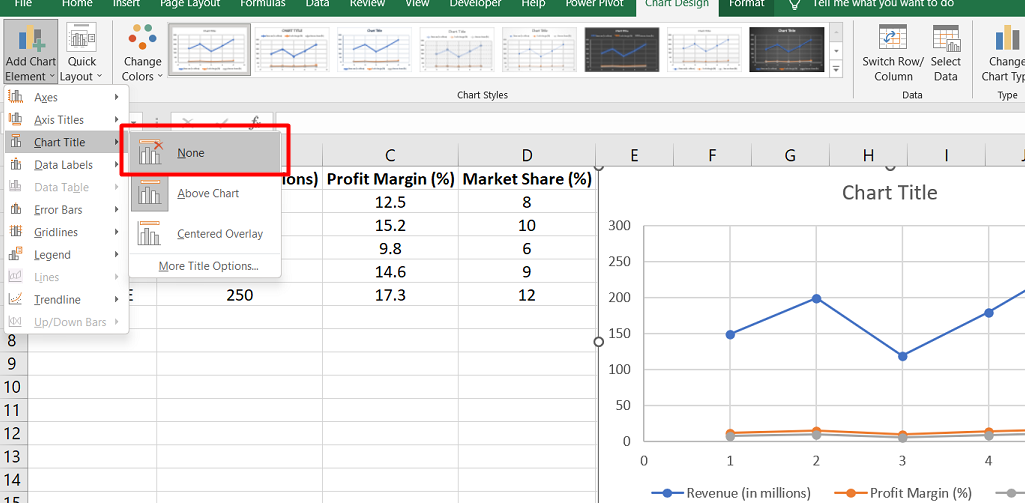
- Desmarque la casilla de verificación junto a "Título del gráfico"." Esta acción eliminará el título del gráfico del gráfico seleccionado.
Si sigue estos sencillos pasos, podrá eliminar fácilmente el título de un gráfico en Excel. Esto puede resultar útil si decide que el título del gráfico es innecesario o si desea cambiar la apariencia del gráfico eliminando el título.
Cambiar el texto de las etiquetas
Para cambiar el texto de las etiquetas en Excel, puede seguir estos pasos:
Para modificar el texto de la etiqueta existente:
- Haga clic en cada celda de la hoja de trabajo que contiene el texto de la etiqueta que desea cambiar.
- Escriba el texto deseado directamente en cada celda y presione Entrar. Las etiquetas del gráfico se actualizarán automáticamente para reflejar los cambios realizados en las celdas.
Este método le permite actualizar el texto de la etiqueta editando las celdas correspondientes en la hoja de trabajo.
Para crear etiquetas personalizadas independientes de los datos de la hoja de trabajo:
-
Haga clic derecho en las etiquetas de categoría que desea cambiar dentro del gráfico y seleccione "Seleccionar datos"."
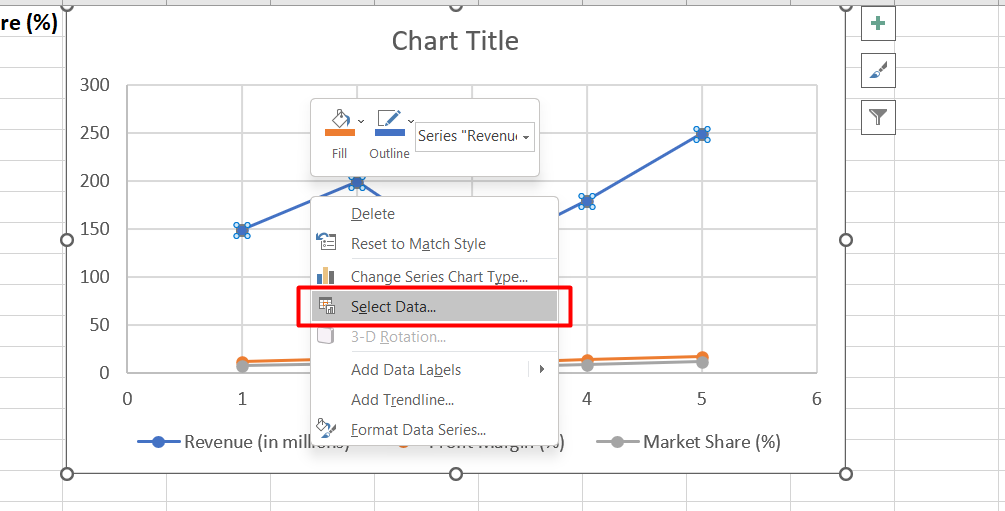
-
En el cuadro de diálogo "Seleccionar fuente de datos", ubique el cuadro "Etiquetas de eje horizontal (categoría)" y haga clic en el botón "Editar".
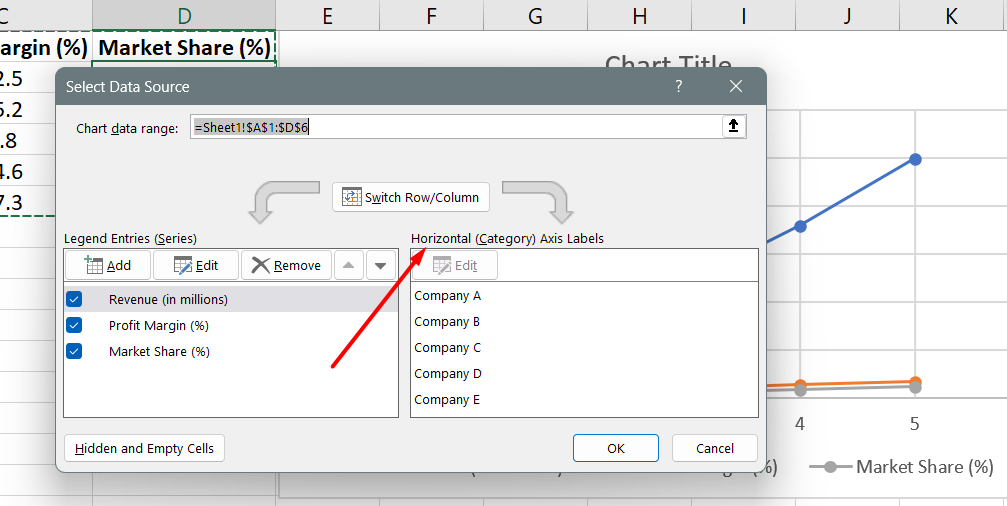
- En el cuadro "Rango de etiquetas del eje", ingrese las etiquetas personalizadas que desea usar, separadas por comas. Por ejemplo, si desea establecer etiquetas como "Trimestre 1", "Trimestre 2", "Trimestre 3" y "Trimestre 4", deberá ingresar: Trimestre 1, Trimestre 2, Trimestre 3, Trimestre 4.
Este método le permite especificar etiquetas personalizadas directamente dentro del gráfico, independientemente de los datos reales de la hoja de trabajo.
Cambiar el formato del texto y los números en las etiquetas
Para cambiar el formato del texto y los números en las etiquetas en Excel, siga estos pasos:
Para formatear texto en etiquetas de ejes de categorías:
- Haga clic derecho en las etiquetas del eje de categorías que desea formatear dentro del gráfico.
-
Haga clic en "Fuente" para abrir la configuración de Fuente.
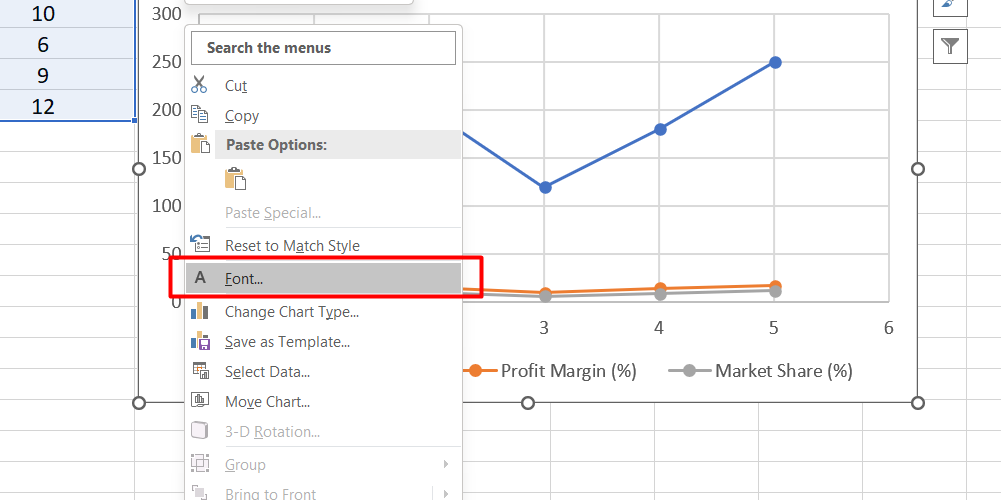
- En la pestaña Fuente, elija las opciones de formato deseadas para el texto, como estilo de fuente, tamaño, color y más.
También puede ajustar las opciones de espaciado para el texto en la pestaña Espaciado entre caracteres si es necesario.
Estos pasos le permiten personalizar la apariencia del texto en las etiquetas del eje de categorías.
Para formatear números en el eje de valores:
- Haga clic derecho en las etiquetas del eje de valores que desea formatear.
-
Haga clic en "Formatear eje" para abrir el panel Formatear eje.

- En el panel Formato de eje, haga clic en "Número."
- Elija las opciones de formato numérico que desee para los valores, como moneda, porcentaje, fecha o formatos personalizados.
- Especifique el número de decimales en el cuadro Decimales.
- Marque la casilla "Vinculado a la fuente" para asegurarse de que los números permanezcan vinculados a las celdas de la hoja de cálculo de origen.
Preguntas frecuentes
¿Cómo agrego etiquetas de datos en Excel?
Para agregar etiquetas de datos en Excel, seleccione la serie de datos, haga clic derecho, elija "Agregar etiquetas de datos" y luego personalice las etiquetas según sea necesario.
¿Cómo cambio las etiquetas del eje vertical en Excel?
Para cambiar las etiquetas del eje vertical en Excel, seleccione el gráfico, haga clic derecho en el eje vertical, elija "Formatear eje" y luego modifique las etiquetas de los ejes en el panel Formatear eje.
¿Cómo agrego etiquetas de eje vertical y horizontal en Excel?
Para agregar etiquetas de los ejes vertical y horizontal en Excel, seleccione el gráfico, haga clic en el botón "Elementos del gráfico", marque la casilla "Títulos de los ejes" e ingrese las etiquetas deseadas para los ejes vertical y horizontal.
¿Cómo configuro el eje en Excel?
Para configurar el eje en Excel, seleccione el gráfico, haga clic derecho en el eje que desea modificar, elija "Formatear eje" y luego ajuste las opciones del eje, como valores mínimos y máximos, marcas de graduación, y otras configuraciones en el panel Formato de eje.
¿Cómo se agregan etiquetas de eje vertical y horizontal?
Para agregar etiquetas de los ejes vertical y horizontal en Excel, seleccione el gráfico, haga clic en el botón "Elementos del gráfico", marque la casilla "Títulos de los ejes" e ingrese las etiquetas deseadas para los ejes vertical y horizontal.
Pensamientos finales
Agregar etiquetas de eje en Microsoft Excel es una manera simple pero poderosa de mejorar la claridad y la comprensión de sus gráficos. Al proporcionar títulos descriptivos para los ejes horizontal y vertical, puede proporcionar un contexto crucial a la visualización de sus datos.
Para agregar etiquetas de eje, seleccione el gráfico y use el botón "Elementos del gráfico" para habilitar los títulos de los ejes. Desde allí, puede personalizar las etiquetas ingresando el texto deseado.
Además, puede cambiar el formato de las etiquetas, como el estilo y el tamaño de fuente, para mejorar aún más la legibilidad. Las etiquetas de los ejes desempeñan un papel importante a la hora de mejorar la eficacia de sus gráficos al guiar a los espectadores y facilitar la interpretación precisa de los datos.
Una cosa más
Si tienes un segundo, comparte este artículo en tus redes sociales; alguien más también puede beneficiarse.
Suscríbase a nuestro boletín y sea el primero en leer nuestros futuros artículos, reseñas y publicaciones de blog directamente en su bandeja de entrada de correo electrónico. También ofrecemos ofertas, promociones y actualizaciones sobre nuestros productos y las compartimos por correo electrónico. No te perderás ninguno.
Artículos relacionados
» No se pueden agregar o crear nuevas celdas en Excel
» Encabezado y Pie de página: cómo agregar encabezados y pies de página en Excel
» Complementos de Excel: mejore la funcionalidad y la productividad

